苹果手机消息显示怎么设置 苹果手机信息显示设置方法和步骤
苹果手机是如今市场上备受瞩目的智能手机之一,其出色的性能和简洁的界面设计备受用户喜爱,在使用苹果手机的过程中,了解如何正确设置手机的信息显示是非常重要的。信息显示设置可以帮助我们更好地管理手机上的各类通知、消息和提醒,确保我们不会错过任何重要的信息。接下来我们将介绍苹果手机信息显示的设置方法和步骤,帮助大家更好地利用手机的功能,提高生活和工作的效率。
苹果手机信息显示设置方法和步骤
具体步骤:
1.苹果手机设置中,点击“信息”。
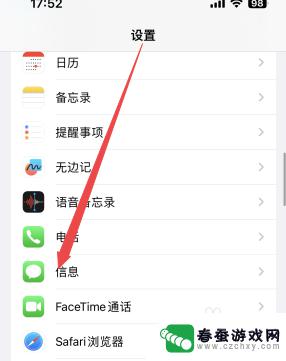
2.点击“通知”。
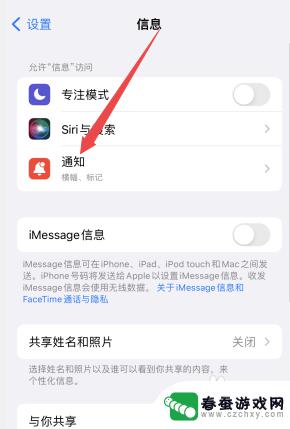
3.开启允许通知之后,点击“显示预览”。
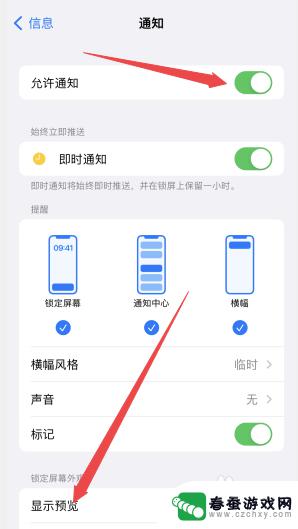
4.在显示预览设置中,点击选择“始终(默认)”即可。
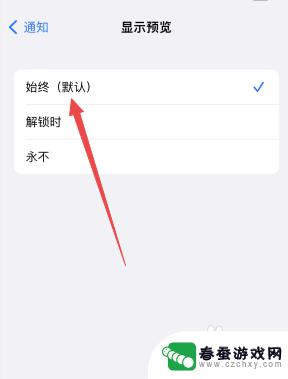
以上就是苹果手机消息显示怎么设置的全部内容,如果你遇到这种情况,可以尝试按照以上方法解决,希望这对你有所帮助。
相关教程
-
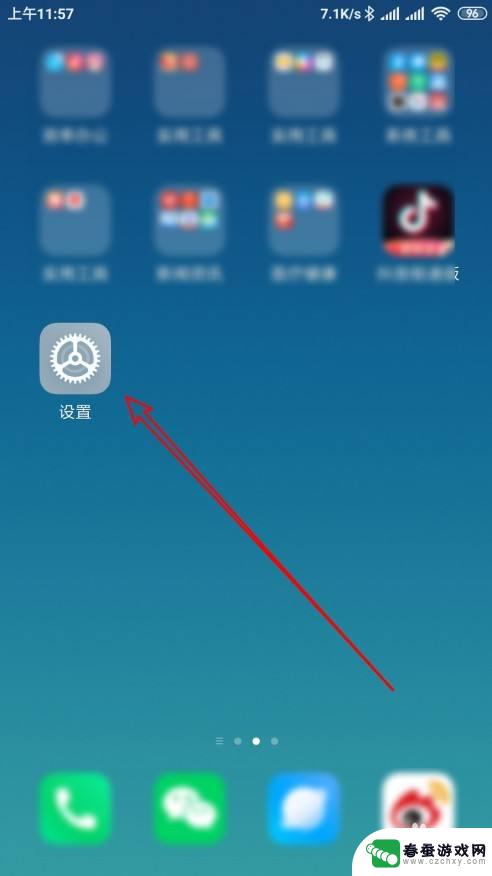 手机显示提示消息怎么设置 微信通知锁屏显示设置教程
手机显示提示消息怎么设置 微信通知锁屏显示设置教程在日常生活中,手机已经成为人们不可或缺的重要工具,而手机的提示消息设置也显得尤为重要,尤其是微信这款社交软件,如何设置通知锁屏显示,让用户更加方便快捷地获取信息,成为了很多人关...
2024-07-21 16:15
-
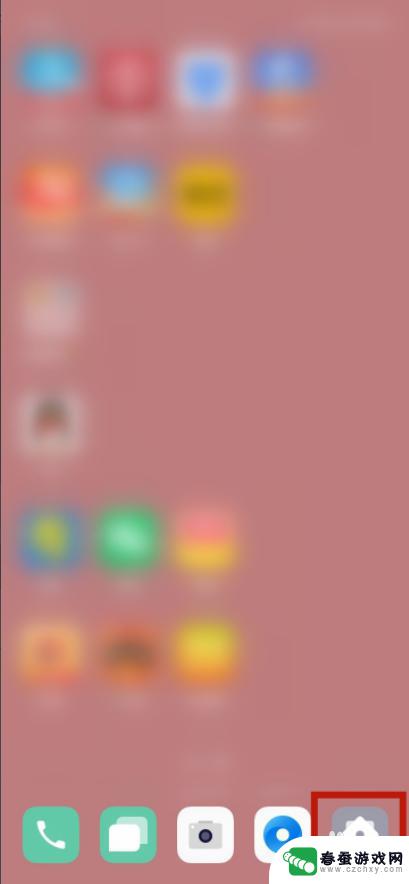 怎么设置短信在手机上显示 收到短信屏幕上方显示设置方法
怎么设置短信在手机上显示 收到短信屏幕上方显示设置方法在现代社交网络的时代,短信作为一种简单而快捷的沟通方式,始终与我们息息相关,当我们收到大量短信时,手机屏幕上方的显示方式可能会让我们感到困扰。要解决这个问题,我们可以通过设置来...
2024-03-08 11:30
-
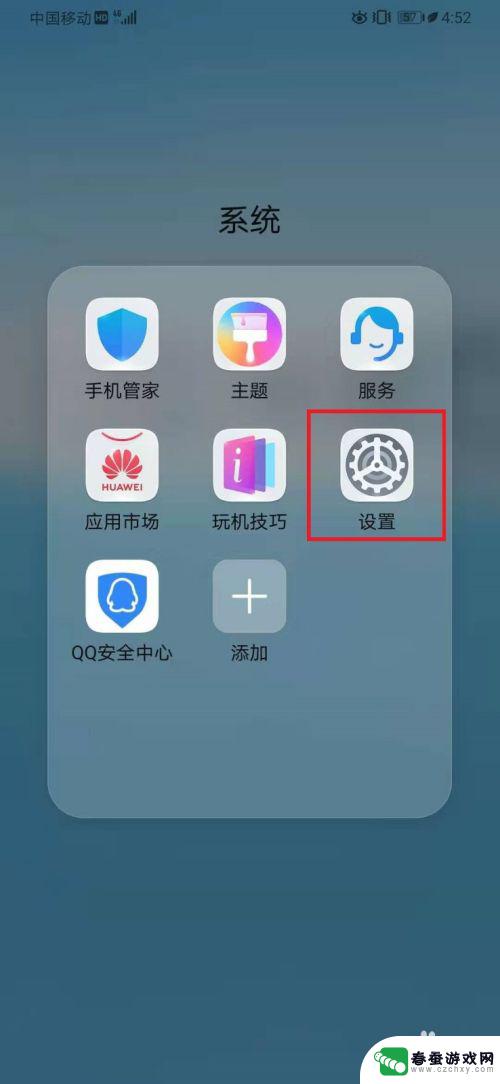 手机灭屏显示信息怎么设置 华为手机如何关闭灭屏显示
手机灭屏显示信息怎么设置 华为手机如何关闭灭屏显示在现代社会中,手机已经成为人们日常生活中不可或缺的重要工具,当我们不需要使用手机时,手机屏幕的亮度和显示信息可能会对我们造成一定的干扰。为了更好地管理手机的灭屏显示信息,华为手...
2023-12-03 14:16
-
 手机怎么拍照显示时间和日期 手机拍照显示日期时间和位置的设置教程
手机怎么拍照显示时间和日期 手机拍照显示日期时间和位置的设置教程手机拍照已经成为我们日常生活中不可或缺的功能之一,而如何在拍摄照片时显示时间、日期和位置信息,很多人可能并不清楚该如何设置,在手机拍照显示时间和日期的设置中,我们可以通过简单的...
2024-04-11 15:20
-
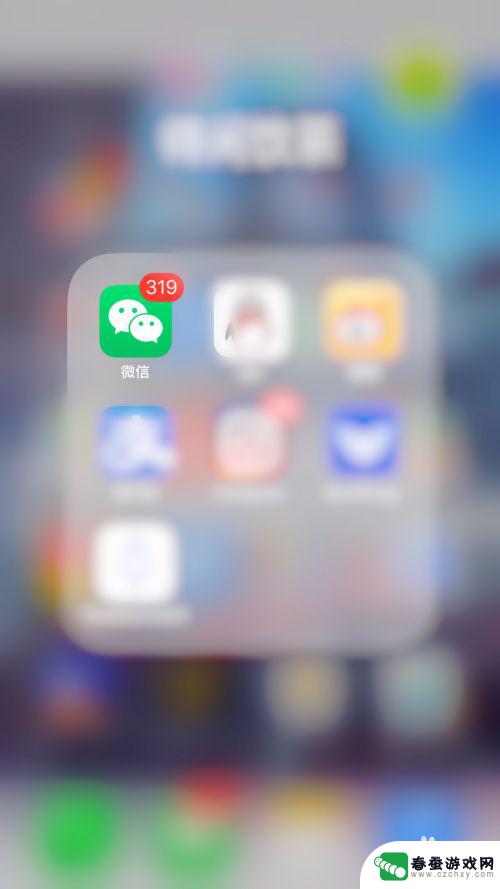 如何让微信内容华为手机显示 微信手机显示信息内容设置
如何让微信内容华为手机显示 微信手机显示信息内容设置在使用微信时,有时候我们可能会遇到内容无法正常显示的情况,尤其是在华为手机上,为了让微信内容能够在华为手机上正常显示,我们需要进行一些设置调整。通过简单的操作,我们可以确保微信...
2024-08-11 09:32
-
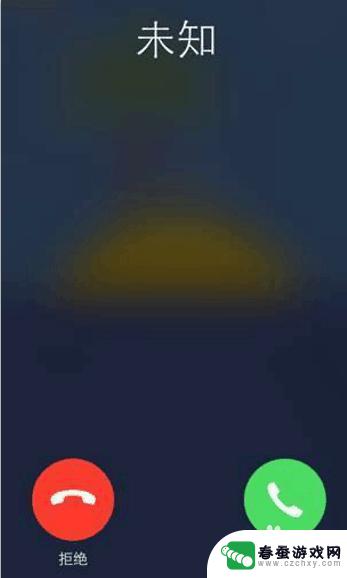 手机来电话为什么显示未知号码 为什么手机接电话显示未知号码
手机来电话为什么显示未知号码 为什么手机接电话显示未知号码手机来电显示未知号码可能是因为对方设置了隐私保护功能,或者是因为信号不稳定导致无法显示号码信息,有时候也可能是电话公司系统出现问题,导致电话号码无法正常显示。无论是什么原因,接...
2024-10-19 11:45
-
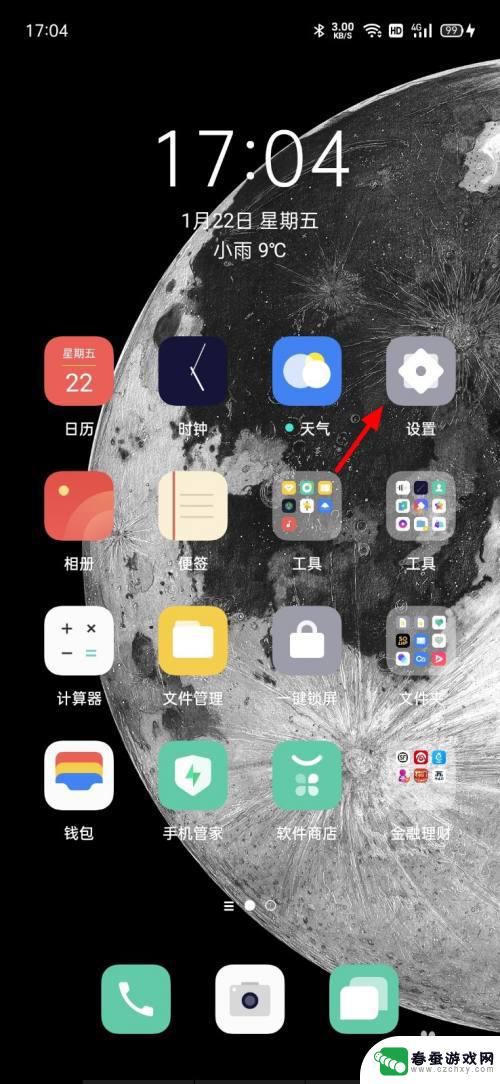 手机如何屏蔽内容显示 OPPO手机锁屏不显示通知内容设置方法
手机如何屏蔽内容显示 OPPO手机锁屏不显示通知内容设置方法在日常生活中,我们经常会收到各种通知信息,但有时候这些内容可能会涉及个人隐私或不方便在公共场合展示,针对这一问题,OPPO手机提供了一种便捷的解决方案——设置锁屏不显示通知内容...
2024-10-07 15:25
-
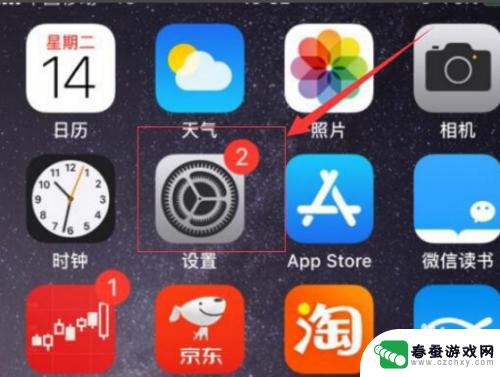 手机怎么设置出农历显示 苹果iphone日历农历显示设置方法
手机怎么设置出农历显示 苹果iphone日历农历显示设置方法苹果iPhone手机日历默认显示的是公历日期,但是对于一些用户来说,显示农历日期更为方便,如果你想在iPhone日历中显示农历日期,可以通过简单的设置实现。在iPhone设置中...
2024-06-16 11:33
-
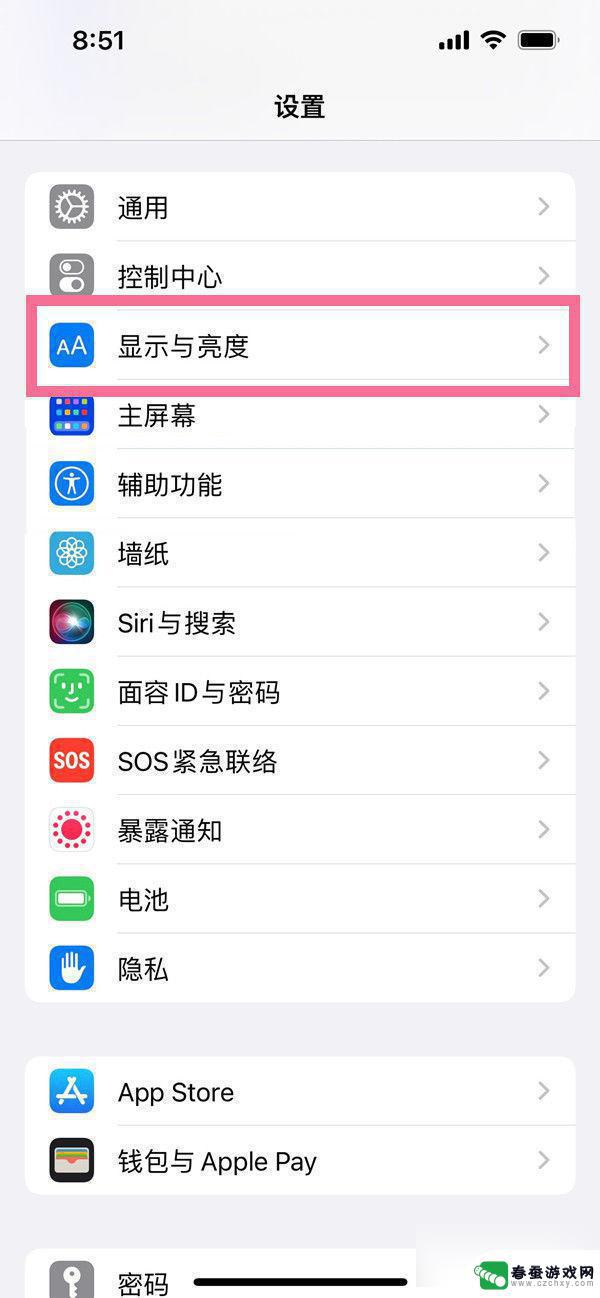 苹果手机息屏显示在哪里开启 苹果14pro怎么开启息屏显示
苹果手机息屏显示在哪里开启 苹果14pro怎么开启息屏显示苹果手机的息屏显示功能让用户在手机屏幕熄灭的情况下仍能获取重要信息,让用户的使用体验更加便利,苹果14Pro作为苹果手机系列的一员,同样拥有这一功能,并且可以通过简单的设置来开...
2024-07-02 14:23
-
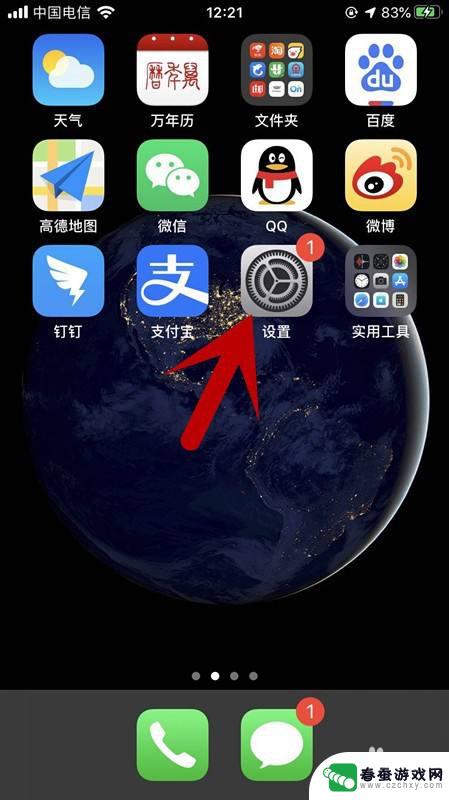 怎么看苹果5手机通知 苹果手机短信通知内容显示
怎么看苹果5手机通知 苹果手机短信通知内容显示苹果5手机的短信通知内容显示是一项非常实用的功能,用户可以通过简短的文字预览来了解消息内容,避免错过重要信息,当收到短信或其他通知时,屏幕上会显示消息的发送者和部分内容,让用户...
2024-07-04 10:31
热门教程
MORE+热门软件
MORE+-
 大便探测器最新版
大便探测器最新版
89.91M
-
 上海仁济医院手机端
上海仁济医院手机端
56.63M
-
 夏虫漫画最新版本
夏虫漫画最新版本
40.86M
-
 2024我的极光预报官方正版
2024我的极光预报官方正版
7.87M
-
 盛世法律安卓
盛世法律安卓
27.30MB
-
 有道口语大师2024安卓版
有道口语大师2024安卓版
49.21M
-
 mutefun无声乐趣最新版本
mutefun无声乐趣最新版本
21.36MB
-
 i工业园区手机版app
i工业园区手机版app
35.13M
-
 猪妖快手赞赞宝最新版
猪妖快手赞赞宝最新版
69.43M
-
 萌趣计算器app最新版
萌趣计算器app最新版
54MB